Audio adalah alat peraga yang bersifat dapat di dengar. Sedangkan spectrum adalah sebuah gelombang sinyal frekuensi dan amplitudo yang berbeda dan berkaitan dengan fase biasanya, diambil secara keseluruhan yang merupakan sinyal waktu domain tertentu.
Apa Itu Audio Spectrum?
Audio spectrum merupakan suatu audio atau suara yang dapat menampilkan frekuensi nada dengan irama yang cocok atau sesuai atau pas audio spectrum bisa anda tambahkan soundtrack sesuai dengan keinginan anda biasanya audio spectrum bisa anda gunakan untuk membuat konten pada story atau status media sosial.
Cara Membuat Audio Spectrum Di Filmora
Filmora adalah salah satu aplikasi atau software editor video yang lumayan terkenal di kalangan pengguna PC. Alasannya adalah aplikasi ini cukup ringan dan banyak fitur – fitur yang disematkan oleh Filmora, salah satunya adalah fitur untuk membuat audio spectrum.
Ada hal yang sangat penting bahwa filmora tidak bisa sepenuhnya membuat audio spectrum, untuk itu anda harus mengkombinasikannya dengan aplikasi tambahan lain. Untuk lebih detailnya ada 2 tahap yang harus dilakukan, untuk itu langsung ikuti saja langkah – langkah berikut ini:
Membuat Bahan Grafik Efek Audio
1 Langkah pertama yang harus dilakukan yaitu anda harus mendownload dan instal terlebih dahulu aplikasi tambahannya, yaitu Sonic Candle.Jika belum instal java bisa download dan instal terlebih dahulu aplikasi java disini.
2 Kemudian setelah aplikasinya terpasang, silahkan buka Sonic Candle.jar > Klik kanan > Open With Java (TM) Platform FM Library 3 Setelah itu, anda bisa klik tombol set input kemudian pilih musik atau backsound yang akan anda buat menjadi audio spectrum. 4 Apabila sudah, anda bisa klik set output kemudian pilih folder sebagai tempat untuk meletakkan file audio spectrum tersebut. 5 Setelah itu, silahkan anda klik set output lalu pilih folder sebagai tempat untuk meletakkan file audio spectrum tersebut.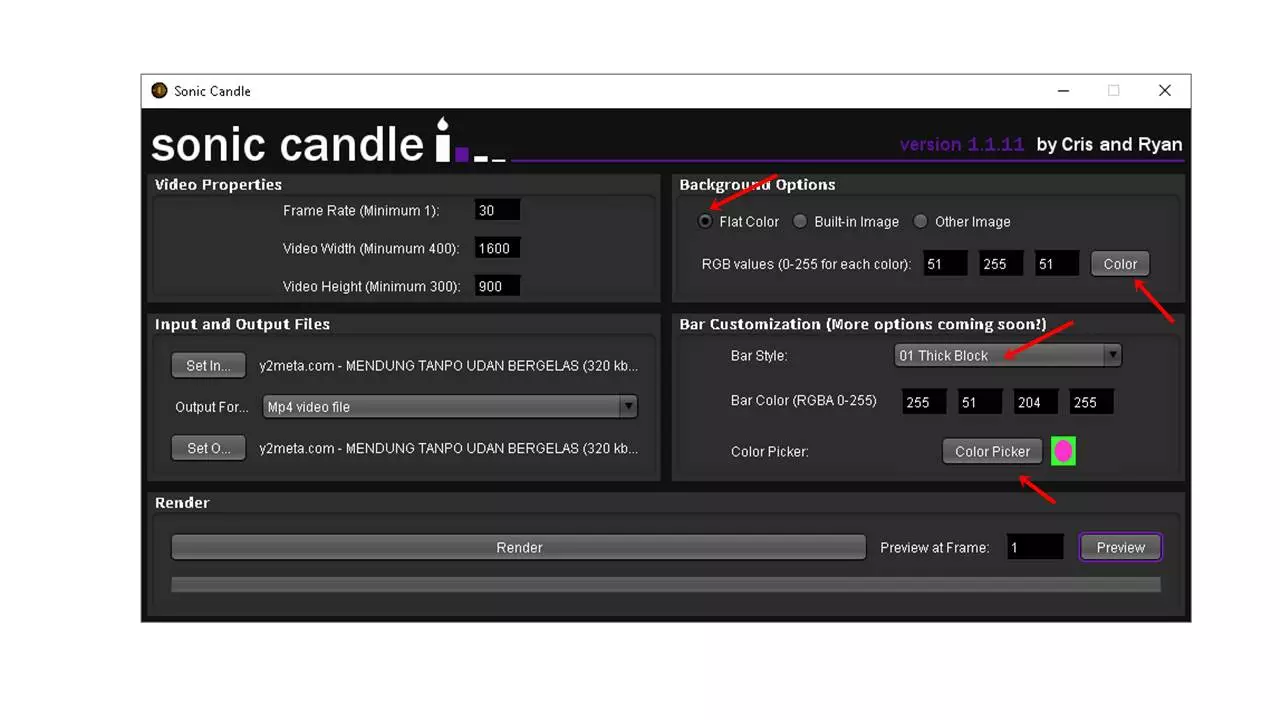
Tahap 2
1 Setelah proses pembuatan bar audio spectrum dengan sonic candle selesai, selanjutnya anda bisa buka software filmora di PC atau laptop anda.Atau lewat sini https://filmora.wondershare.com/
2 Apabila belum punya, silahkan download terlebih dahulu terlebih dahulu aplikasi filmora di internet kemudian anda bisa instal seperti biasa. 3 Kemudian setelah aplikasi filmora di buka > Create Project > New Project, anda bisa klik tab file kemudian pilih opsi Import media files. 4 Selanjutnya silahkan anda cari gambar atau video sebagai bahan yang akan dijadikan background audio spectrum. Namun jangan lupa untuk mencari juga file audio spectrum yang sudah anda buat sebelumnya. 5 Kemudian silahkan upload semua bahannya dengan cara drag dan drop ke dalam timeline filmora. 6 Apabila sudah selesai anda bisa klik 2X pada file audio spectrum di timeline, kemudian anda bisa pilih menu Video.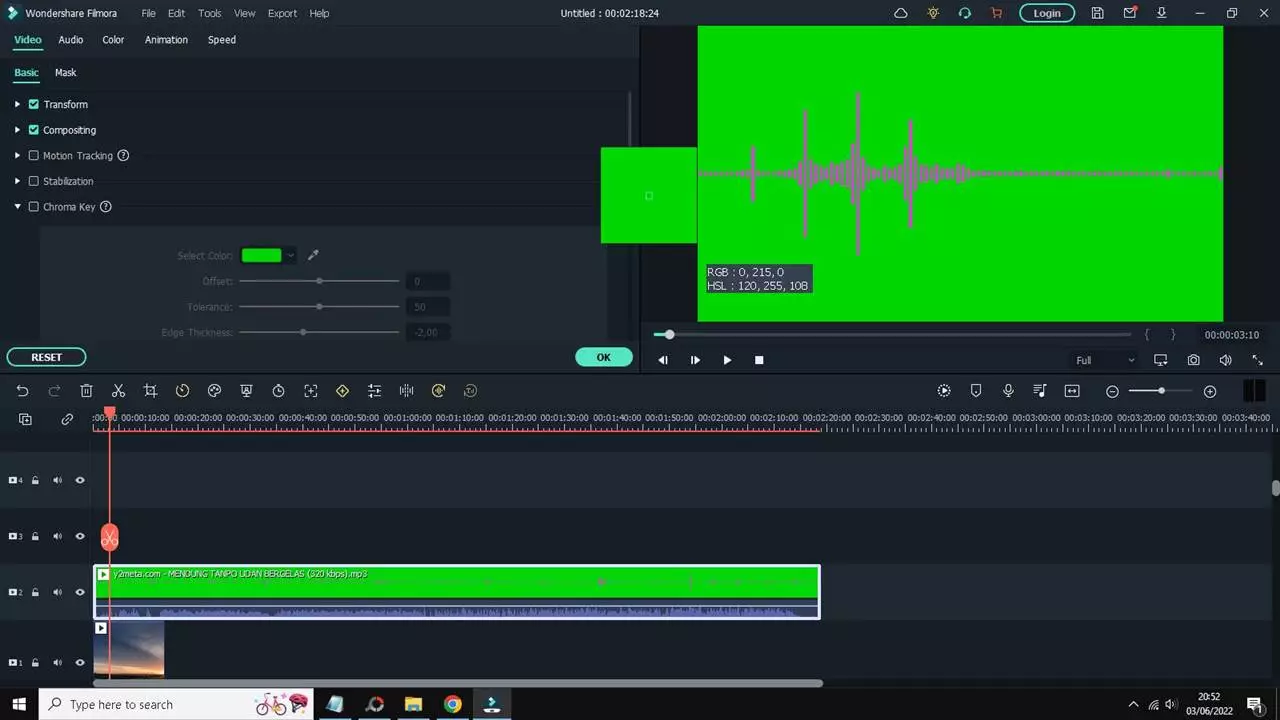
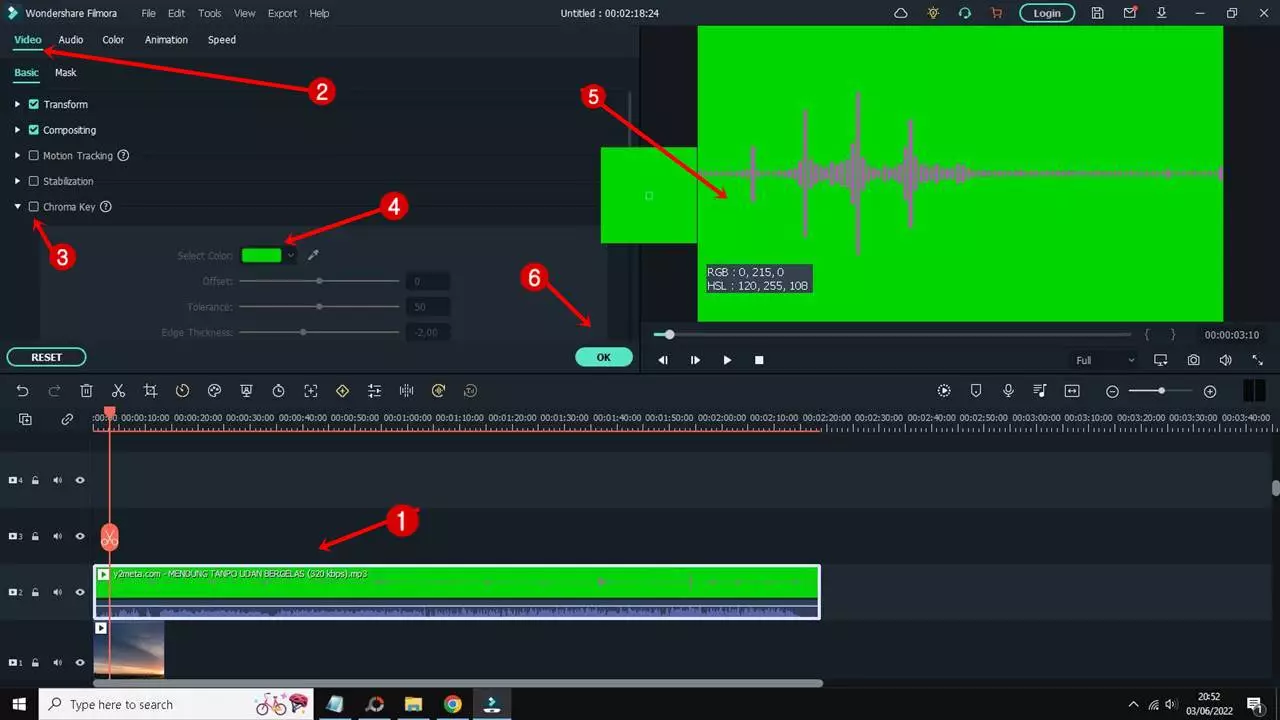
Tambah Foto Di Timeline
1 Pastikan gambar atau logo yang anda gunakn sudah digunakan, buka program filmora lalu import semua file kedalam media kemudian masuk semua file ke dalam track. 2 Selalu perhatikan bagian preview gambar subscribe akan terlihat lebih besar dari video sehingga menutupi layar. Solusinya, klik dua kali pada video track gambar, pilih menu transform, pada parameter scale geser ke kiri. 3 Apabila gambar sudah mengecil, anda bisa menempatkannya dimanapun sesuai selera langkah terakhir yaitu render menjadi file video lalu upload ke media sosial.Video Effects
Pastikan download filmora versi terbaru di sini filmora.wondershare.com agar fitur efek ada yang baru :
- Menyiapkan potongan clip atau footage video music
- Pilih menu Effects
- Klik Audio Visualizer, tunggu proses download selesai
- Pilih salah satu efek audio
- Klik dan tahan lalu seret ke timeline
- Atur durasi
- Selesai tinggal export
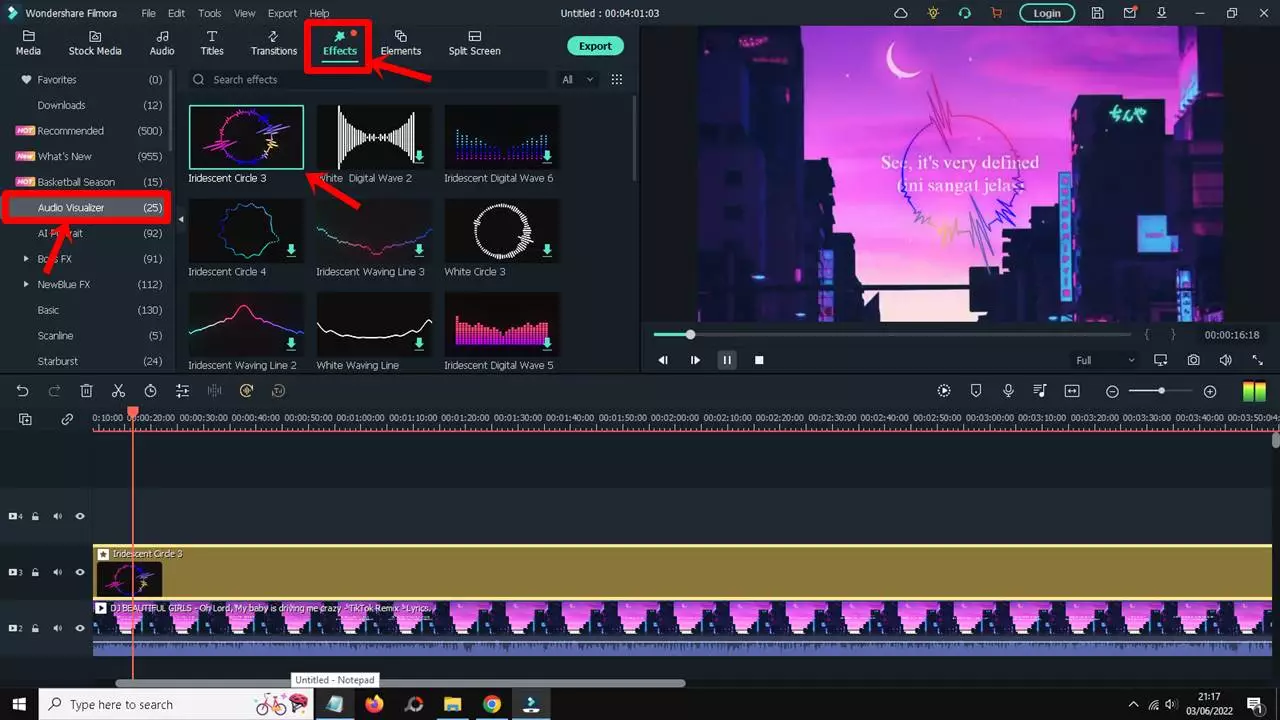
Titles
Menambahkan teks adalah salah satu cara profesional untuk meningkatkan kualitas video anda, agar pemirsa yang menonton video pada lingkungan yang bising tetap bisa mendapatkan informasi yang akurat.
Untuk menambahkan teks pada video itu sangat mudah. Berikut ini langkah-langkah menambahkan teks ke video filmora.
1. Impor file video anda. Klik tombol “impor” untuk memilih dan menambahkan video anda ke media. 2. Menambahkan video ke timeline dan mencari video frame.Anda perlu menyeret dan melepas klip video anda dari media ke panel timeline untuk mengedit. Anda bisa melakukan trim, cut, atau menghapus bagian video berdasarkan kebutuhan anda. Kemudian anda bisa perbesar timeline untuk menampilkan frame video dengan lebih tepat agar menemukan frame yang sudah memiliki overlay teks.
3. Pilih preset teks dan tambahkan teks. Klik tab judul untuk membuka preset teks dan judul. Klik dua kali preset judul untuk memeriksa hasilnya pada jendela pratinjau.Kemudian jika sudah sesuai dengan kebutuhan anda, letakkan playhead ke posisi tempat yang anda inginkan untuk menambahkan teks dan judul di timeline, lalu seret dan lepaskan ke trek di atas video pada timeline.
- Ubah durasi teks. Durasi default overlay teks adalah 5 detik, namun anda bisa menyeret bagian tepi modul teks pada timeline untuk memperpanjangnya. Atau anda juga bisa memilih teks pada timeline terlebih dahulu, lalu klik icon timer untuk mengubah durasi efek teks.
- Edit dan sesuaikan teks anda. Anda bisa memasukkan teks pada overlay teks anda dan mengubah font, warna serta ukuran teks. Anda juga bisa mengklik icon “animasi” untuk mengubah animasi overlay teks judul anda atau menyeret dan melepaskan kotak teks di jendela pratinjau untuk mengubah posisi.
- Ekspor videonya. Klik tombol “ekspor” dan pilih format output dari daftar. Anda bisa mengubah parameter video dan audio seperti bitrate, encoder, resolusi di pengaturan lanjutan.
Membuat Audio Spectrum Melalui Https://Musicvid.Org/
Langkah pertama,
- Untuk memulainya pastikan anda sudah memilih template.
- Anda bisa mengatur settingan template sesuai yang anda inginkan dan butuhkan di bagian pengaturan.
- Kemudian langkah terakhir kemudian klik ekspor.
Audio Spectrum Template Online
- Langkah pertama yaitu unggah video yang anda pilih.
- Pastikan video yang anda pilih berasal dari galeri anda, kemudian unggah ke VEED. Hanya dengan meng-klik “pilih video” untuk memulai.
- Anda bisa menambahkan efek suara dengan cara klik “element” pada menu sebelah kiri.
- Pilih dari template visualizer musik yang ada di bawah “tambahkan efek suara”. anda bisa mengatur jenis animasi apa saja yang anda inginkan.
- Langkah terakhir yaitu ekspor video anda dengan cara klik “ekspor” lalu video anda otomatis akan tersimpan pada perangkat anda.
Demikian informasi dan tutorial cara membuat audio spectrum di filmora adalah di pc dengan menggunakan VDSC video editor. Anda bisa memanfaatkan fitur yang ada untuk mengubah gaya dan warna spectrum sesuai dengan keinginan dan kebutuhan anda.

